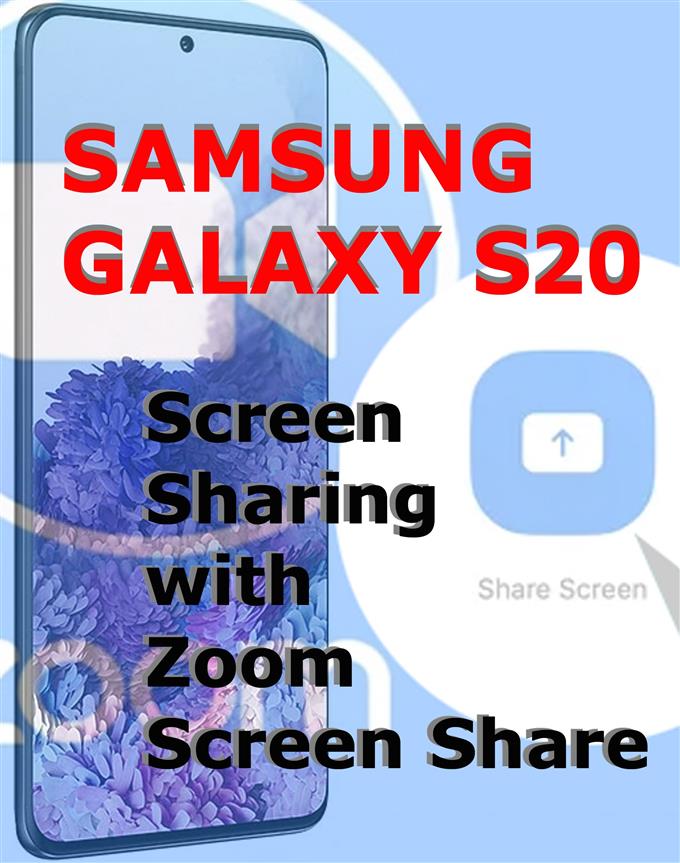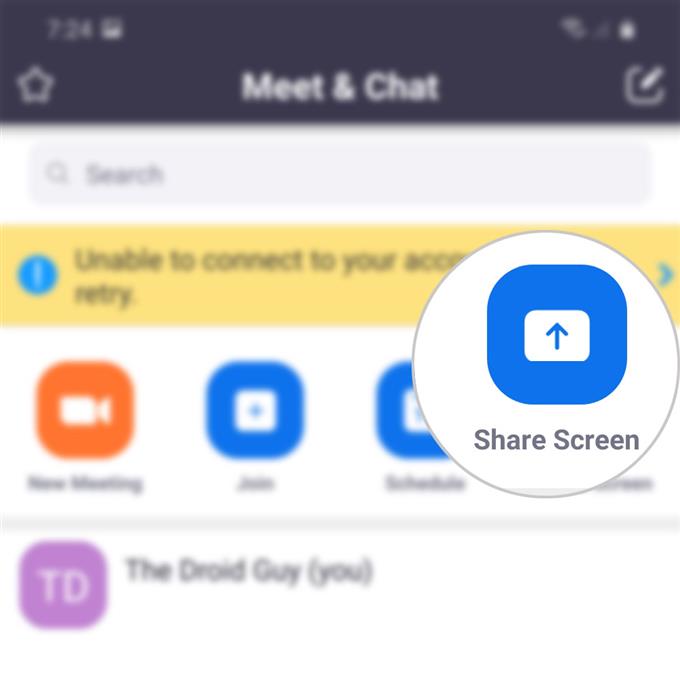Een van de belangrijkste kenmerken van Zoom is het zogenaamde Screen Sharing of Share Screen. Met deze functie kunt u uw zoomscherm delen op uw desktop, tablet of mobiele apparaat. Door op het pictogram Scherm delen te tikken, kunnen de gastheer en deelnemer het scherm delen tijdens een zoomconferentie. Als je dit Share-scherm nog niet hebt geprobeerd op je Galaxy S20 Zoom-app, heb ik een stapsgewijze handleiding opgesteld voor persoonlijke referentie. Hier leest u hoe u het scherm kunt delen tijdens een Zoom-conferentie op de Galaxy S20.
Eenvoudige stappen om het scherm te delen tijdens Zoom-vergadering op Galaxy S20
Benodigde tijd: 5 minuten
Door de volgende stappen uit te voeren, kunt u aan de slag gaan met het gebruik van de zoomschermfunctie van Zoom. De stappen in deze walk-through zijn van toepassing op de Galaxy S20 Zoom-app-interface. Individuele screenshots worden ook geleverd als visuele representaties die het hele proces demonstreren.
- Open de Zoom-app.
Het snelkoppelingspictogram voor Zoom staat meestal naast andere pictogrammen van de Apps-viewer.
Dit vereist daarom dat u eerst de Apps-viewer opent om de app-snelkoppelingen te starten.
- Tik op het schermpictogram Delen in het Meet & Chat-scherm in Zoom.
Er wordt een pop-upmenu weergegeven waarin u wordt gevraagd de deelsleutel of vergaderings-ID in te voeren.

- Voer de juiste deelsleutel of vergaderings-ID in.
Nadat u de juiste ID hebt ingevoerd, maakt uw apparaat verbinding om te delen.
De Personal Meeting ID of Sharing-sleutel is te vinden in het scherm Vergaderingen of op het scherm Mijn profielen.Om toegang te krijgen tot Mijn profielen, tikt u eenvoudig op het pictogram Instellingen in de rechterbenedenhoek van het Zoom-app-scherm en tikt u vervolgens op uw Profielnaam bovenaan het volgende scherm.

- Tik op Nu starten in het pop-upmenu.
Als u dit doet, bevestigt u dat u akkoord gaat met het weergeven van gevoelige informatie tijdens het casten of opnemen met Zoom.

- Zet de schakelaar op Toestaan toestemming van het verschijnen op het bovenste scherm.
Als u dit doet, kan de Zoom-app dingen weergeven naast andere apps die u gebruikt. Houd er echter rekening mee dat het toestaan van deze toestemming uw gebruik van andere apps kan verstoren.

Hulpmiddelen
- Android 10
- Eén UI 2.0 en hoger
Materialen
- Galaxy S20
- Galaxy S20 Plus
Met de functie voor delen van het zoomscherm van Zoom kunt u gemakkelijker inhoud of uw hele scherm inclusief elke app op uw telefoon rechtstreeks met de andere persoon in de vergadering delen. Het enige nadeel (tot nu toe) is dat de audio van het apparaat, zoals bij het afspelen van een video op je telefoon terwijl je op Zoom zit, niet wordt gedeeld. Dat gezegd hebbende, wordt alleen de video gedeeld.
Kan scherm niet delen in zoom?
Als u een fout tegenkomt bij het gebruik van Zoom-scherm delen, zoals het delen van het Zoom-scherm niet werkt zoals bedoeld, controleer dan uw internetverbinding. Online conferencing-apps zoals Zoom hebben een snelle en stabiele internetverbinding nodig om goed te kunnen werken.
Als je al aan een telefonische vergadering deelneemt en geen scherm in Zoom kunt delen, kan het helpen om de video uit te schakelen. Tik hiervoor op de knop Video stoppen en selecteer vervolgens de optie om het scherm Delen te delen.
Zorg er ook voor dat u de nieuwste versie van de Zoom-app gebruikt. Anders moet u misschien eerst de app updaten. De nieuwste versie van de app is Zoom 5.0. Download en installeer, als u dat nog niet heeft gedaan, de nieuwste update voor uw Zoom-app voor Android. Meestal ziet u een updatemelding op het moment dat u de app opent. Volg gewoon de instructies op het scherm om de update op te halen.
Ten slotte kan het verwijderen en opnieuw installeren van de applicatie als een van de laatste opties worden beschouwd, als geen van de eerste oplossingen het probleem kan oplossen.
En dat omvat alles in deze tutorial. Houd alstublieft op de hoogte voor uitgebreidere tutorials, tips en trucs waarmee u het meeste uit uw nieuwe Samsung Galaxy S20-smartphone kunt halen.
Bekijk ook onze Youtube kanaal om meer video-tutorials voor smartphones en handleidingen voor probleemoplossing te bekijken.
LEES OOK: Hoe Skype Echo Free Test Call te starten of te maken op Galaxy S20